Microsoft test de opnieuw ontworpen Widgets-kiezer voor Windows 11, hier ziet u hoe u deze kunt inschakelen
2 minuut. lezen
Uitgegeven op
Lees onze openbaarmakingspagina om erachter te komen hoe u MSPoweruser kunt helpen het redactieteam te ondersteunen Lees meer
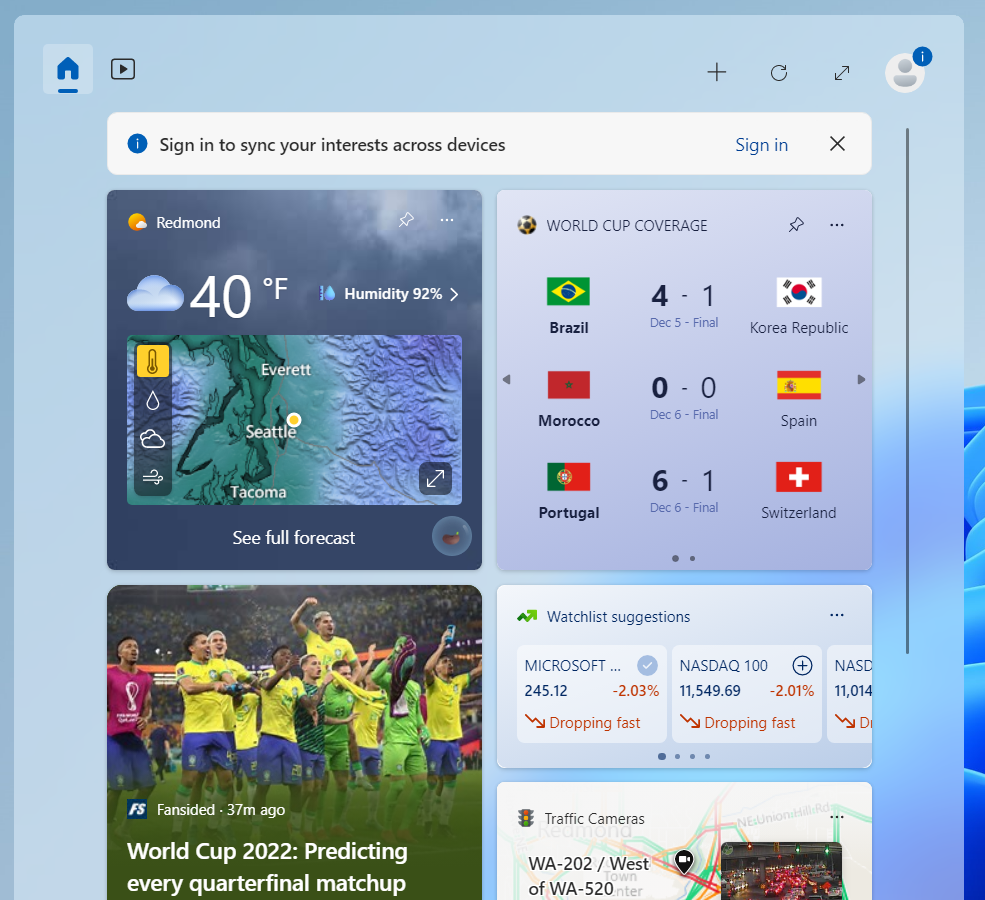
Widgets-mogelijkheden in Windows 11 zijn de afgelopen maanden aanzienlijk verbeterd en het bedrijf brengt nog steeds belangrijke wijzigingen aan om er meer verbeteringen aan te brengen. De laatste poging van het bedrijf om de Widgets-ervaring te verbeteren, komt als een aanpassing van hoe je verschillende widgets aan het Widgets-bord kunt toevoegen.
De grote verandering in de Widgets-mogelijkheid is de mogelijkheid om een widget vooraf te bekijken voordat deze aan het Widgets-paneel wordt toegevoegd. Hierdoor kan Windows 11 een visuele preview krijgen van de widgets in het dashboard. Microsoft heeft ook een sectie in het dashboard gemaakt om u te helpen bij het vinden en downloaden van extra widgets. Hoewel Microsoft deze wijzigingen heeft aangekondigd voor Windows 11 Dev en Canary Channel Insiders, zal niet iedereen met de nieuwste builds ze zien. Dit komt omdat de opnieuw ontworpen Widgets-kiezer beperkt is tot geselecteerde Dev- en Canary Insiders.
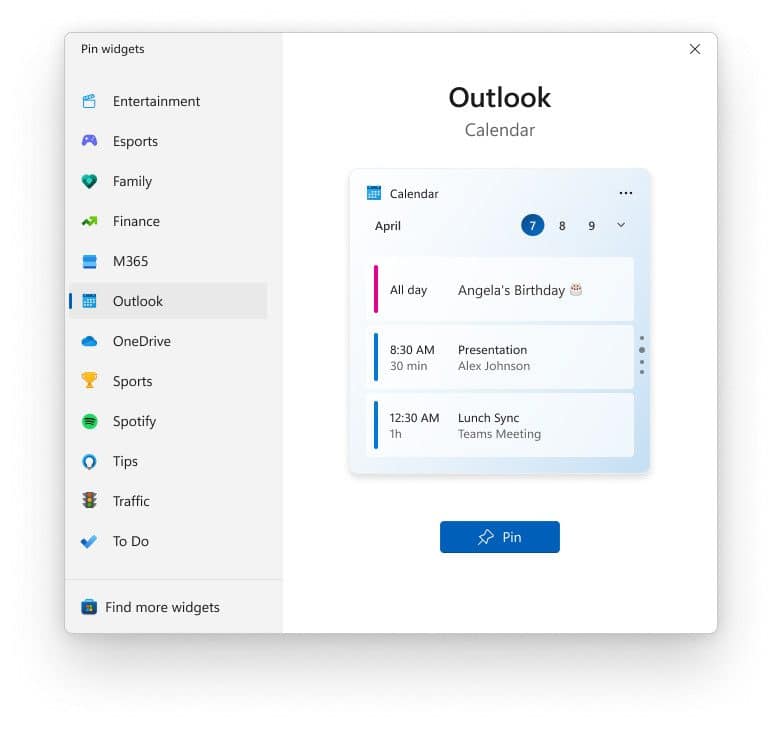
U kunt de opnieuw ontworpen Widgets-kiezer echter inschakelen met ViveTool als u de wijziging niet ziet ondanks het uitvoeren van de nieuwste Insider-preview-build van Dev of Canary Channel. U kunt de onderstaande stappen volgen om de opnieuw ontworpen Widgets-kiezer in te schakelen met ViveTool (via Albacore).
Opnieuw ontworpen Widgetskiezer inschakelen in Windows 11
- Download ViveTool GUI van GitHub.
- Installeer de app.
- Open de app en zoek naar functie ID 43040593.
- Het mogelijk maken.
Om het proces te voltooien, moet u uw pc opnieuw opstarten. Probeer na het opnieuw opstarten een nieuwe widget toe te voegen aan het deelvenster Widgets en u zult de wijziging zien.
Naast de opnieuw ontworpen Widgets-kiezer heeft Microsoft onlangs nog een belangrijke wijziging aangebracht in Widgets. Het introduceerde een Widgets-paneel met drie kolommen om gebruikers een groter canvas te bieden. Net als de herontworpen Widgets-kiezer, stelde Microsoft aanvankelijk de widgets met drie kolommen beschikbaar voor geselecteerde Windows Insiders en rolde ze uiteindelijk uit naar een bredere gebruikersbasis. Evenzo zou de mogelijkheid om een widget te bekijken voordat deze aan het paneel wordt vastgemaakt, in de komende weken voor meer gebruikers beschikbaar moeten zijn. En wanneer het voor iedereen beschikbaar komt, heb je de ViveTool niet langer nodig om het in te schakelen.








